Em nossas jornadas rotineiras, sempre temos que nos lembrar de algo, sejam afazeres, coisas que iremos fazer mais tarde naquele dia ou outro dia, e outras preocupações que temos no dia-a-dia. As vezes são tantas informações que nos perdemos, acabamos esquecendo de certas coisas ou deixamos outras coisas passarem sem que percebamos, e só percebemos quando já era tarde.
Além da memória, nos perdemos em meio a tantas informações que precisamos guardar. Então começamos a anotar coisas, tentar organizar as informações em anotações fazem com que não nos esqueçamos das coisas e ainda mantém um controle e organização maior sobre aquilo que queremos fazer.
 Visando atender este quesito, o Google desenvolveu uma ferramenta chamada de “Google Keep”. A ferramenta é gratuita e está disponível para smartphones, tablets e computadores.
Visando atender este quesito, o Google desenvolveu uma ferramenta chamada de “Google Keep”. A ferramenta é gratuita e está disponível para smartphones, tablets e computadores.
A ferramenta, proporciona uma variedade de utilidades em termos de anotações. Podendo não só guardar textos como os blocos de notas, mas também faz anotações de voz, armazenar imagens como parte de uma nota, configurar lembretes, criar desenhos e armazená-los, mesclar juntamente com o google docs, entre outras funcionalidades.
Uma ferramenta que eleva a capacidade de realizar anotações, proporcionando não só o armazenamento da informação em si, mas também uma melhor organização de assuntos e informações que precisam ser guardadas em uma plataforma na qual pode ser acessado sincronizadamente pelo computador, celular e tablets.
Neste artigo veremos algumas funcionalidades do google keep que cooperam com as atividades semanais, proporcionando uma melhor organização das ideias e de informações importantes que não podem ser esquecidas.
Como acessar
Para acessar a ferramenta, é bem simples.
Computador
Acesse: keep.google.com, logue em sua conta do google, e logo após aparecerá a tela principal:
Acesse: keep.google.com através do celular e logue em sua conta do google, ou se preferir, pode instalar o aplicativo em celulares ou tablets pela play store aqui: Google Keep.
A vantagem de ter o aplicativo instalado, é o espaçamento da tela e dos objetos que aparecem na tela, de forma mais organizada e confortável para a visão daqueles que acessam a plataforma através de dispositivos móveis.
Após acessar a página, e instalar o google keep, aparecerá a tela principal do aplicativo que é exatamente igual a da versão para computador, a única diferença é que os botões e ferramentas não se encontram no canto esquerdo, mas sim na área inferior da tela.
Utilidades do Google Keep
 1 – Armazenar informações em bloco de notas
1 – Armazenar informações em bloco de notas
A ideia principal do Google Keep, é guardar anotações. Ele funciona literalmente como um bloco de notas, no qual a nota tem seu próprio título, e abaixo do título se encontrará a anotação.
Para criar uma nova nota, deve-se clicar em “Criar nova nota” (sim…), após isto, só precisa inserir o nome da nota (título), e abaixo escreverá aquilo que quiser armazenar como informação.
Além disto, é possível “Fixar” a nota (o primeiro marcador na parte superior da tela), fixando a nota ela ficará descrita como “Marcada” e aparecerá acima das notas comuns, tornando-se destaque nas informações. Também é possível selecionar “Lembrete” (segundo marcador na parte superior da tela, o do meio, com o simbolo de + dentro de um sino, o nome já explica o que é, um lembrete para não se esquecer de algo.
Uma hora ou outra, iremos nos esquecer de algo que iremos fazer. O horário de chegar em certos locais, sejam festas, escola, trabalho etc. Fazemos uso de alarmes que nos ajudam a manter na memória quando e que horas começará algum evento.
Esta ferramenta possui uma utilidade literalmente idêntica aos alarmes de celulares. Com ela o usuário pode criar lembretes e selecionar o dia, hora e quantas vezes aquele mesmo alarme/lembre se repetirá na semana, se tornando uma boa escolha para criar lembretes e alarmes.
Também há uma área que separa as notas dos lembretes, possibilitando uma melhor visão daquilo que for necessário anotar ou apenas lembrar.
As vezes temos uma pequena preguiça de escrever um texto ou anotar algo importante. Ou simplesmente estamos com as mãos ocupadas, coisa que ocorre muito com o whatsapp, as vezes é mais fácil enviar uma mensagem de voz do que escrever algo. Algumas pessoas têm uma preguiça enorme de ler ou escrever textos, algo que pode dificultar a conversação ou deixá-la cansativa.
O aplicativo possui uma ferramenta capaz de guardar mensagens de voz como nota, além de possuir a possibilidade de guardar a própria gravação em conjunto com a nota.
Ao gravar a mensagem de voz, ficará guardado as palavras escritas e o áudio na nota, caso a pessoa queira apenas manter a nota também é possível apagar o áudio (clicando no X) e manter apenas as palavras.
As vezes queremos expressar algum sentimento sobre alguma imagem mas não temos onde juntar imagens e textos, apenas em documentos online e redes sociais. Uma imagem pode expressar muitos significados para pessoas diferentes.
Dentre tantas maravilhas que esta ferramenta do Google possui, outra delas é a possibilidade de criar anotações com imagens, podendo ser tornar um rascunho de como seria postar aquela mesma imagem e aquele mesmo título e texto nas redes sociais ou em documentos online.
Também se torna uma maneira de guardar a imagem na nuvem, assim como dito ali em cima sobre armazenar informações, colocando a imagem em conjunto com o texto, pode fazer com que ela seja armazenada na nuvem do Google, para quando o usuário precisar, a imagem e o texto estará lá, guardado e a integridade do arquivo será mantida.
 5 – Compartilhar e mudar as cores das notas
5 – Compartilhar e mudar as cores das notas
As vezes queremos compartilhar textos com diversas plataformas e aplicativos. Sejam whatsapp, instagram, facebook etc. Para se tornar uma postagem em redes sociais ou simplesmente para transferir uma imagem de um aplicativo ou plataforma diferente.
Mais uma das utilidades do aplicativo é o compartilhamento das notas criadas. Com esta utilidade é possível compartilhar em redes sociais, plataformas, aplicativos e até enviar por e-mail para alguém.
Além disto, neste mesmo local se encontra a possibilidade de mudar a cor da nota, há diversas cores disponíveis para o usuário selecionar. As cores podem ser uma maneira de diferenciar uma nota da outra visivelmente na tela principal, ou para apenas embelezar a nota para que se pareça diferente das outras.
6 – Criar desenhos
 Desenhos
e ilustrações conseguem expressar coisas que palavras não conseguem. Queremos desenhar algo para compartilhar com nossos amigos ou com alguém, mas as vezes não há ferramentas certas ou aplicativos perfeitos para desenhos e ilustrações para celulares ou tablets.
Desenhos
e ilustrações conseguem expressar coisas que palavras não conseguem. Queremos desenhar algo para compartilhar com nossos amigos ou com alguém, mas as vezes não há ferramentas certas ou aplicativos perfeitos para desenhos e ilustrações para celulares ou tablets.
Há tantas utilidades neste belíssimo aplicativo, e mais uma delas é a possibilidade de criar desenhos e ilustrações, onde, é totalmente fácil criar algo péssimo ou belíssimo, como podem notar na imagem ao lado. Uma obra de arte que eu mesmo produzi…
Para criar desenhos, precisa apenas clicar em “desenhar” (desenho de um pincel na parte inferior da tela principal do aplicativo), após clicar em desenhar, será direcionado para uma tela em branco, nesta tela o usuário pode escolher diversos tipos de canetas diferentes (parte inferior da tela), pontas e cores para colorir o desenho da maneira que quiser, além de poder fazer um uso da borracha para apagar algo qualquer erro, ou, clicar na seta de desfazer < na parte superior da tela.
As listas de afazeres nos ajudam a mantar uma organização cronológica de coisas que faremos. Além disso, também coopera com a criação de um organograma de processos, onde o primeiro item da lista será o primeiro item a ser concluído.
Listas também cooperam para não esquecermos de comprar algo em lojas, lembrar de bancas em eventos, comprar livros, dentre outras coisas que fazemos uso e listas para mantemo-nos organizados.
Mais uma utilidade desta ferramenta é a criação de listas, onde é possível criar listas frases (que se tornarão afazeres etc, itens da lista). Se clicar na quadrado vazio à frente da caixa, aquele item será marcado como “concluído” e será riscado da lista e transferido para a parte de baixo da lista.
Entendo, mas tem mais algum motivo para utilizar este aplicativo?
Ainda têm duvidas para utilizar o aplicativo, mesmo com tantos benefícios e utilidades? Outro benefício de utilizar aplicativos do Google é o fato de não só serem gratuitos, coisa que aplicativos pagos muitas das vezes não proporcionam a mesma qualidade. Mas também o fato de que tudo é sincronizado, ao se conectar em sua conta, pode acessar os mesmos documentos, notas e arquivos em qualquer dispositivo móvel e computador.
Tudo vai para na nuvem, caso perca o celular ou aconteça algo com o computador, não perderá os documentos e os arquivos, possibilitando um incrível e gratuito backup para emergências rotineiras.
O Google keep é uma alternativa para aqueles que não querem ter que instalar ou fazer uso de diversos aplicativos diferentes para fazer suas anotações ou armazenar informações e lembretes.
Este conteúdo é gratuito pra você, mas a produção dele não tem custo zero. Graças aos nossos apoiadores na Plataforma de Financiamento Coletivo Apoia-Se temos conseguido manter a regularidade dos posts e pretendemos criar novos formatos de podcasts e programas em vídeo. Que tal dar um pulinho para saber quais recompensas exclusivas pode receber da nossa equipe todo mês? Visite: https://apoia.se/tecnoveste




 Loja
Loja 









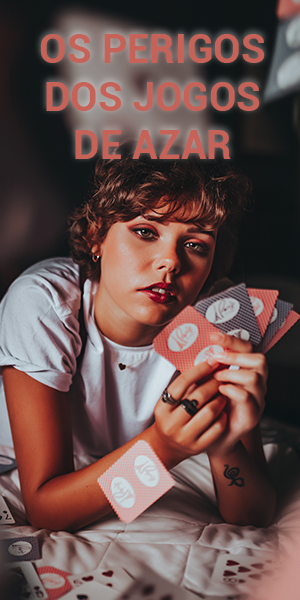
 Blog no
Blog no  Blog no
Blog no  Blog no
Blog no